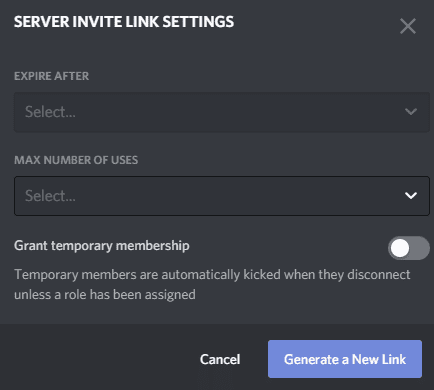Discord je komunikacijska aplikacija za več platform, zasnovana za igralce iger. Vsebuje besedilno, glasovno in video komunikacijo ter podporo za strežnike, zasebna sporočila in emodžije. Na splošno je to zelo gladka brezplačna komunikacijska aplikacija, zaradi katere ni privlačna samo za igralce iger, ampak tudi za številne druge uporabnike.
Če želite vzpostaviti zanesljivo komunikacijo Discord s prijatelji in znanci, s katerimi občasno igrate igre, potem morate nastaviti strežnik. Ko to storite, morate povabiti svoje prijatelje, da se pridružijo vašemu strežniku. Obstaja veliko načinov, kako povabiti ljudi na svoj strežnik, in nekaj možnosti, ki jih lahko konfigurirate.
Kako ustvariti povabilo
Če ste pravkar ustvarili nov strežnik, pozdravno sporočilo vključuje povezavo, ki jo lahko kliknete, da ustvarite povabilo.
Nasvet: ta metoda je resnično dostopna šele kmalu po tem, ko je strežnik ustvarjen, saj bo potisnjen iz pogleda.
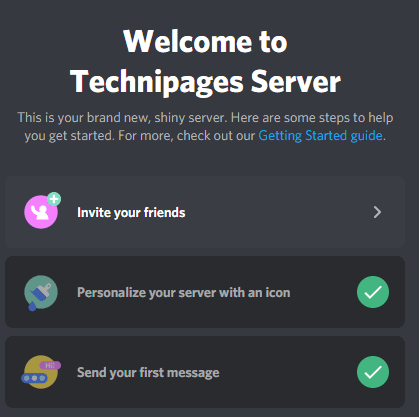
Prav tako lahko kliknete ikono »Ustvari povabilo«, ki se prikaže poleg naslova kanala za kanal, v katerem ste trenutno, ali če z miško premaknete miško nad naslov drugega kanala.
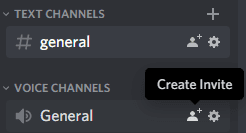
Če kliknete naslov strežnika v zgornjem levem kotu, vam druga možnost, »Povabi ljudi«, omogoča ustvarjanje povezave za povabilo.
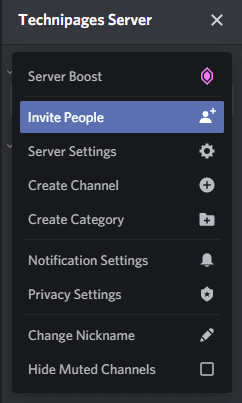
Če z desno tipko miške kliknete ikono strežnika na seznamu ikon strežnika na levi strani, je druga možnost »Povabi osebe«.
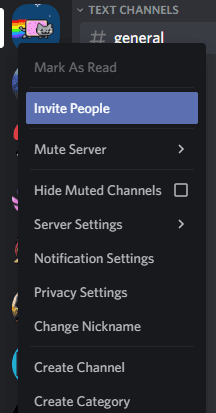
Nasvet: vsi ti načini povabila ne bodo na voljo na vseh strežnikih, potrebujete določena dovoljenja in jih morda ne boste prejeli v strežnikih, ki jih ne izvajate.
Privzeto bodo povezave s povabilom veljavne 24 ur, lahko kliknete »Kopiraj«, da kopirate URL, ali pa pošljete povabila neposredno v kateri koli od vaših odprtih klepetov v zasebnih sporočilih, tako da kliknete »Povabi« poleg ustreznega imena uporabnika oz skupina DM.
Opomba: kljub temu, da vmesnik Discord pravi, da je seznam vaših prijateljev, je pravzaprav seznam vaših zasebnih in skupinskih sporočil.
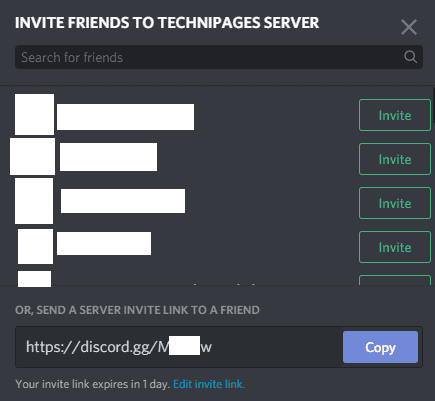
Kako spremeniti nastavitve za povabila
Tik pod povezavo za povabilo v polju za povabilo je nekaj majhnega besedila, ki pojasnjuje, da »Vaša povezava s povabilom poteče čez 1 dan«. Poleg tega besedila je povezava z naslovom »Uredi povezavo za povabilo«, če kliknete to, lahko konfigurirate nekaj nastavitev za povezavo.
Privzeto so povezave s povabilom veljavne 24 ur, to lahko spremenite tako, da povezava poteče po 30 minutah, 1, 6 ali 12 urah, lahko pa jo nastavite tako, da nikoli ne poteče. Ko je rok dosežen, bo povezava potekla.
Vsaka povezava ima privzeto tudi neomejeno število uporab, kar lahko povzroči težave, če je vaša povezava s povabilom v skupni rabi, ko tega ne želite. Za vsako povezavo lahko nastavite največje število uporab, možnosti so 1, 5, 10, 25, 50 in 100 uporab. Ko povezava doseže svoje največje število uporab, bo potekla.
Končno lahko tudi konfigurirate povabila tako, da odobrijo samo začasno članstvo. Če je ta nastavitev omogočena, povezava na splošno deluje kot običajno. Vsi uporabniki, ki se pridružijo prek povezave, pa bodo samodejno izključeni, ko prekinejo povezavo z Discordom, razen če jim je dodeljena vsaj ena strežniška vloga. Ta možnost je lahko še posebej uporabna, če želite na enkratno igralno sejo povabiti naključno osebo.